RAM, appelée aussi la mémoire vive, elle permet de stocker des processus et des tâches lorsque votre Mac est en cours d’exécution. Sauf quelques anciens modèles de Mac, la plupart de Mac sont dotés 8 Go de RAM. Si le système de votre Mac fonctionne lentement, cela est peut-être induit par la gestion et la création de la mémoire RAM. Par conséquent, il est nécessaire de vider la RAM de Mac pour accélérer le fonctionnement de votre Mac. Dans cet article, nous vous introduisons 4 façons pratiques pour vider la RAM sur votre Mac.
Contenu
Méthode 1. Vider la RAM de Mac à l’aide d’un outil
Si vous ne réussissez pas à vider de la mémoire RAM sur Mac, vous pouvez compter sur Macube Cleaner, un logiciel de nettoyage Mac génial pour vider la RAM en un seul clic. Avec quelques étapes faciles, Macube vous permet de supprimer tous les fichiers indésirables du système, y compris les journaux système, les journaux des utilisateurs, les caches d'applications qui sont accumulés dans la mémoire RAM. En même temps, votre confidentialité est absolument assurée.
Caractéristiques :
1. Analyser et supprimer rapidement les documents indésirables.
2. Effacer les fichiers de grande taille et inutiles depuis longtemps.
3. Localiser et supprimer les musiques, les images et les vidéos répétées.
4. Protéger votre confidentialité en effaçant les caches et l’historique du navigateur.
5. Gérer les plugins pour améliorer les performances de votre Mac.
Étape 1. Téléchargez et installez Macube Cleaner.
Étape 2. Cliquez ensuite sur « Smart Scan ». Ici, vous pourrez nettoyer les caches du système, les journaux et les caches des applications purgeables qui sont accumulés dans la mémoire RAM. Cliquez sur « Nettoyer » pour commencer à vider la RAM de Mac.
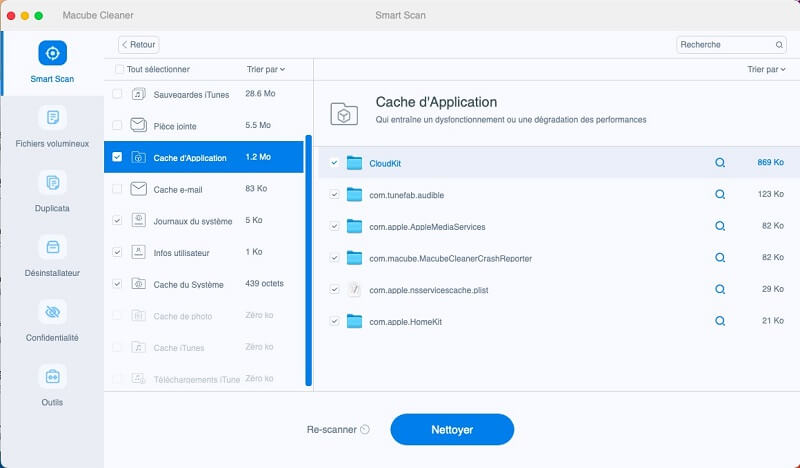
Étape 3. Choisissez « Fichiers volumineux » pour supprimer les fichiers volumineux inutiles tels que les photos, les films, etc.
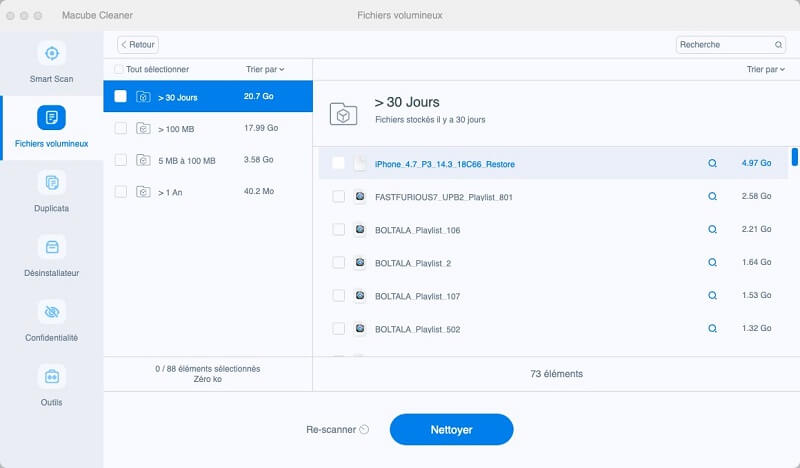
Remarque : Si vous voulez supprimer les fichiers en double et libérer plus d’espace, vous pouvez cliquer sur « Duplicata » pour un nettoyage plus profond.
Méthode 2. Vider la RAM de Mac via Vider la RAM par le Moniteur d’activité
Dans le Moniteur d’activité, vous pouvez accéder à différentes informations telles que l’espace de stockage, la mémoire de l’application, la consommation d’énergie, etc. Si votre Mac ralentit à cause de la mémoire RAM ou une application de votre ordinateur se bloque, vérifier votre Moniteur d’activé est une autre méthode effective pour vider la RAM sur Mac.
Étape 1. Cliquez sur « Launchpad » qui se trouve dans la barre de menu Dock.
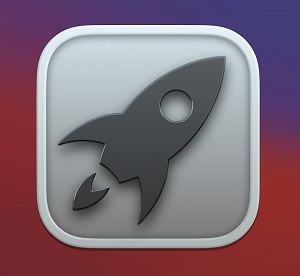
Étape 2. Après être entré dans la fenêtre Moniteur d’activité, cliquez sur l’onglet « Mémoire ». De cette façon, vous pouvez voir le logiciel qui est en cours d’exécution et consomme beaucoup de mémoire.
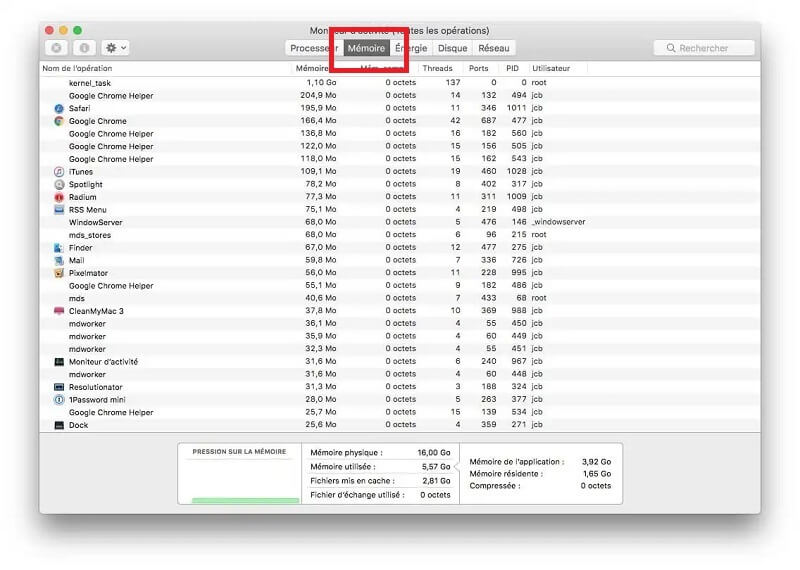
Étape 3. Choisissez le processus qui occupe une grande mémoire pour voir les détails spécifiques, et puis cliquez sur « Quitter » pour vider la mémoire RAM actuellement occupée.
Méthode 3. Vider la RAM de Mac avec le Terminal
Utiliser le Terminal pour vider la mémoire RAM est une méthode plutôt simple. Cependant, il faut que vous saisissiez le code d’administrateur de Mac pour libérer la mémoire RAM. Lisez les étapes suivantes pour vider la RAM de votre ordinateur !
Étape 1. Cliquez sur « Launchpad » qui se trouve dans la barre de menu Dock. Choisissez ensuite « Other » et puis « Terminal ».
Étape 2. Tapez sur « purge » et puis appuyez sur la touche entrée du clavier pour procéder à la validation.
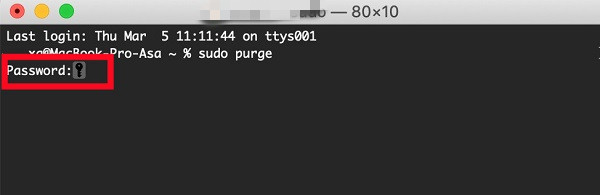
Remarque : Remarque : Vous avez besoin de saisir le mot de passe administrateur de votre Mac pour vider la RAM sur Mac.
Méthode 4. Vider la RAM de Mac en désactivant les éléments de connexion
Les éléments de connexion, les plug-ins de navigateur et les volets de préférences peuvent aussi occuper la mémoire RAM. Bien que vous utilisiez rarement ces éléments, ils affectent encore sur le fonctionnement de votre Mac. Ainsi, désactiver les éléments de connexion est une autre méthode pratique pour vider la RAM sur Mac.
Étape 1. Entrez dans « Préférences systèmes » de votre Mac et sélectionnez « Utilisateur et groupes ».
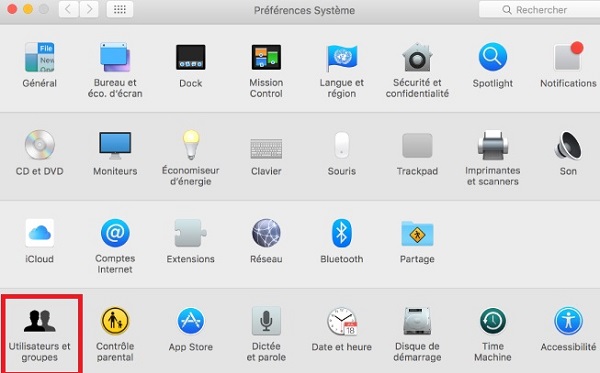
Étape 2. Tapez ensuite sur « Ouverture » et puis désactivez les éléments que vous ne voulez plus démarrer au cours de la connexion.
Conclusion
En conclusion, nous vous partageons 4 méthodes pratiques et simples pour vous aider à vider la RAM sur Mac. A notre avis, il vaut mieux utiliser Macube Cleaner pour libérer la RAM de Mac car ce logiciel peut détecter et supprimer rapidement les fichiers inutiles de la mémoire RAM. N’hésitez pas à télécharger ce logiciel puissant maintenant !

